- Ga naar Mijn Xynta en log in met uw e-mailadres en wachtwoord
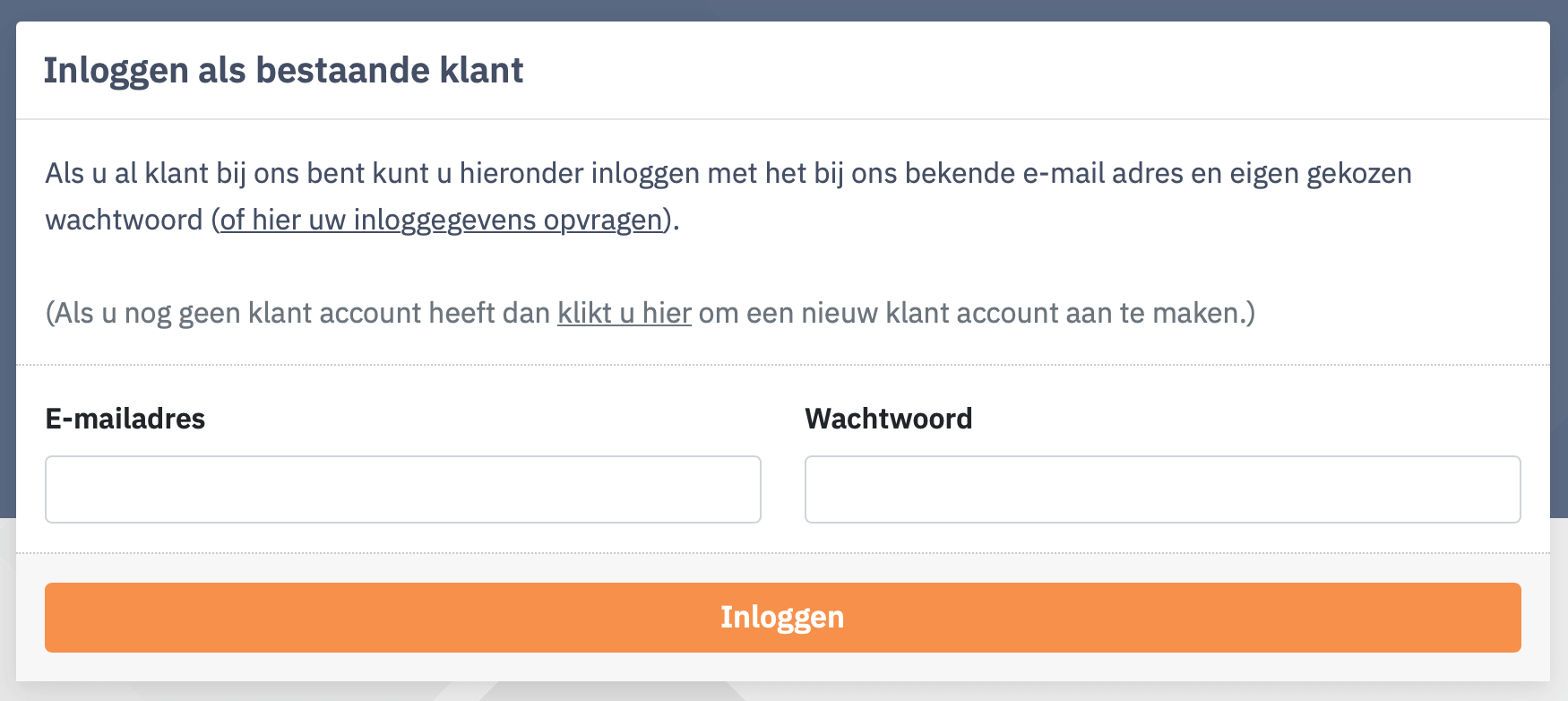
- Klik bovenaan de pagina op Managed VPS
- Klik in het submenu op de vierde optie van links: Back-up
- Klik in het overzicht op het Managed VPS-pakket waarvan u een back-up wilt downloaden
- De herstelpunten zijn onderverdeeld in 2 verschillende typen: Bestanden en Database, ga naar het type herstelpunt dat u wilt downloaden
- Zoek het herstelpunt waar u data van wilt downloaden
- Klik op de knop met het
naar beneden wijzende pijltje
- Kies het soort back-up welke u wilt downloaden:
Folders of bestanden downloaden
Als u voor een Bestanden back-up heeft gekozen, vult u de folder of het bestand in waarvan u een back-up wilt downloaden*.Nadat u het formulier heeft ingevuld, klikt u op de knop Downloaden
- Stel dat u een back-up van de
domains-folder van gebruikerjansenwilt downloaden, dan vult u/home/jansen/domainsin. De back-up wordt in .tar.gz-formaat op uw server in de root folder van gebruikerjansenklaargezet (/home/jansen).
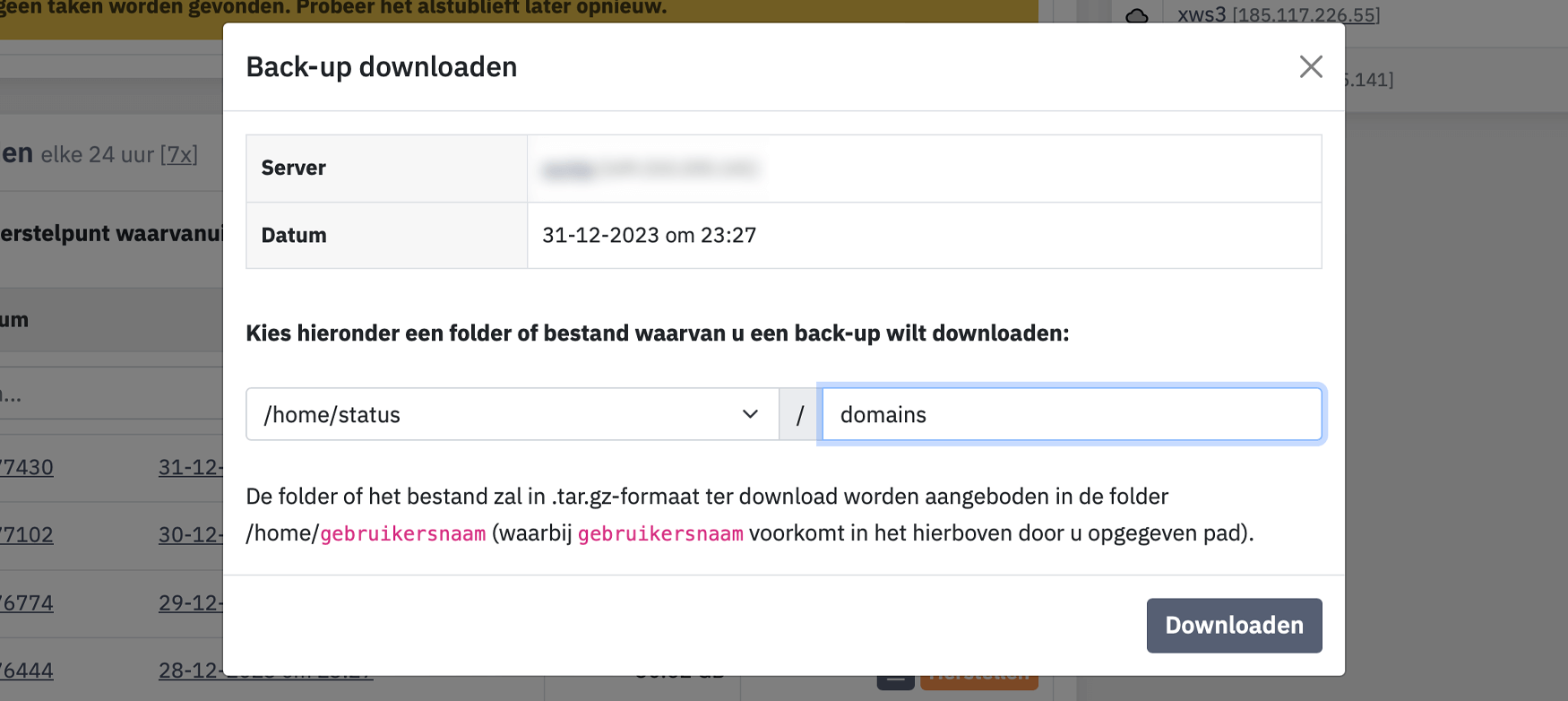
Database downloaden
Als u voor een Database back-up heeft gekozen, kiest u de database naam waarvan u een back-up wilt downloaden*.
Nadat u het formulier heeft ingevuld, klikt u op de knop Downloaden.
- Stel dat u de back-up van de database
jansen_databasenaam wilt downloaden, dan wordt de back-up in .tar.gz-formaat op uw server in de root folder van gebruiker jansen klaargezet (/home/jansen)
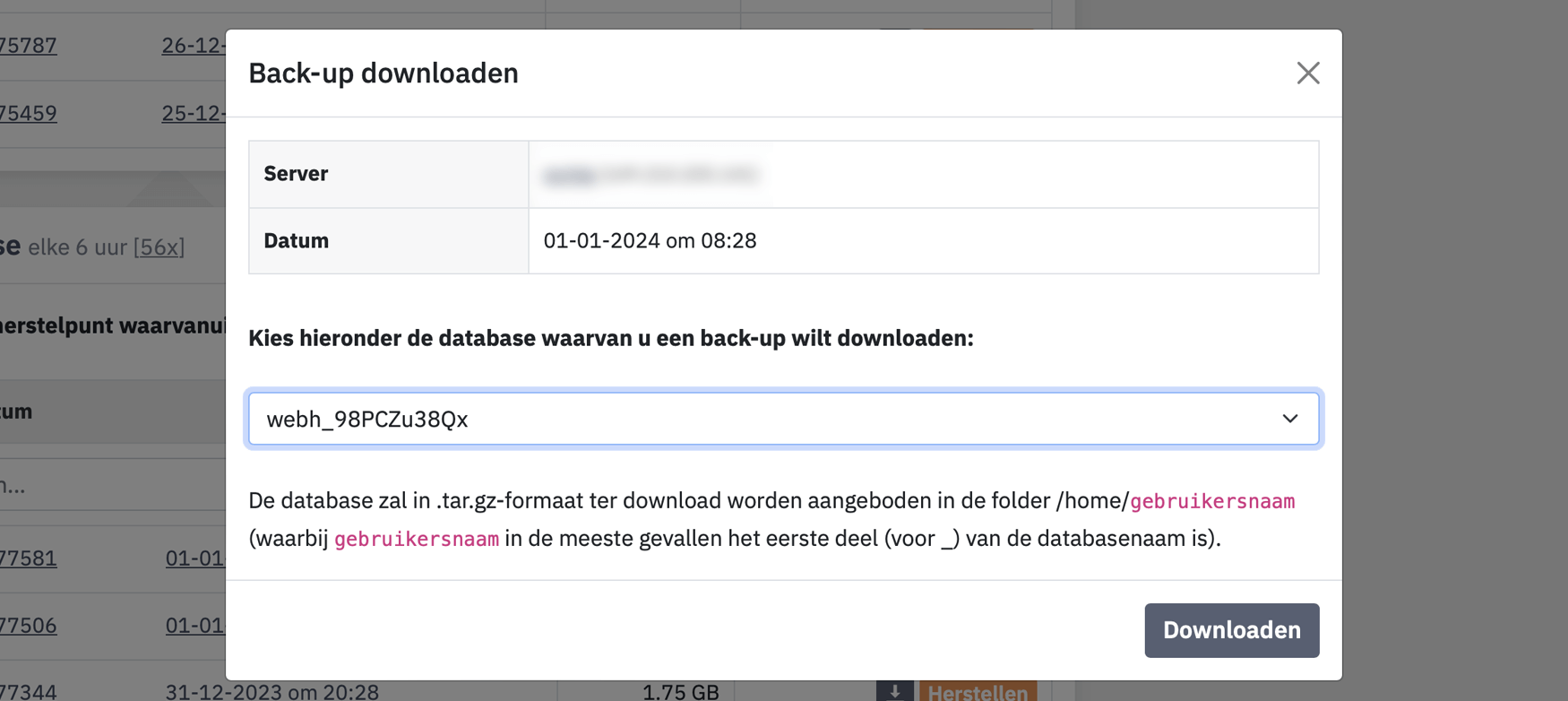 Het back-up systeem bereidt de download binnen enkele minuten automatisch voor. Onder het kopje Takenwachtrij kunt u de voortgang van uw downloadtaak volgen.
Het back-up systeem bereidt de download binnen enkele minuten automatisch voor. Onder het kopje Takenwachtrij kunt u de voortgang van uw downloadtaak volgen.
Zodra de downloadtaak is afgerond, vindt u een back-up van de door u gekozen folder(s), bestanden of database terug op uw server in de root folder van de originele eigenaar.
jansen_databasenaam wilt downloaden, dan wordt de back-up in .tar.gz-formaat op uw server in de root folder van gebruiker jansen klaargezet (/home/jansen) Bijgewerkt op: 01-01-2024
Heeft dit artikel uw geholpen?
Dank u wel voor uw feedback!



 Veelgestelde vragen
Veelgestelde vragen Inloggen
Inloggen